Risolvi più processi di Google Chrome in esecuzione
Pubblicato: 2021-05-27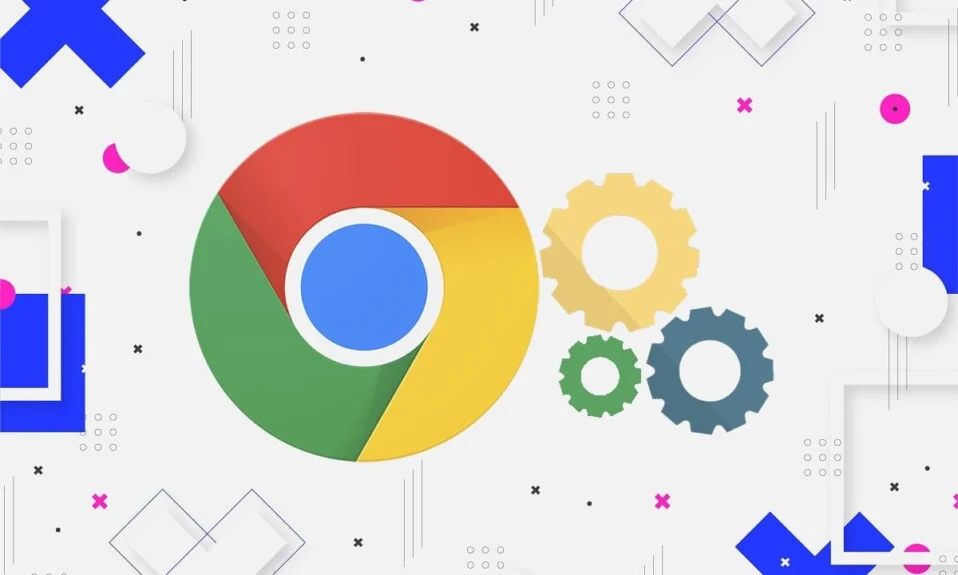
Nel mondo dei browser web, Google Chrome è un passo avanti rispetto a tutti i suoi concorrenti. Il browser basato su Chromium è popolare per il suo approccio minimalista e la facilità d'uso, facilitando quasi la metà di tutte le ricerche web eseguite in un giorno. Nel suo sforzo di perseguire l'eccellenza, Chrome spesso fa tutto il possibile, ma ogni tanto è noto che il browser causa errori. Un problema comune segnalato da molti utenti era l' esecuzione di più processi di Google Chrome . Se ti trovi alle prese con lo stesso problema, continua a leggere.
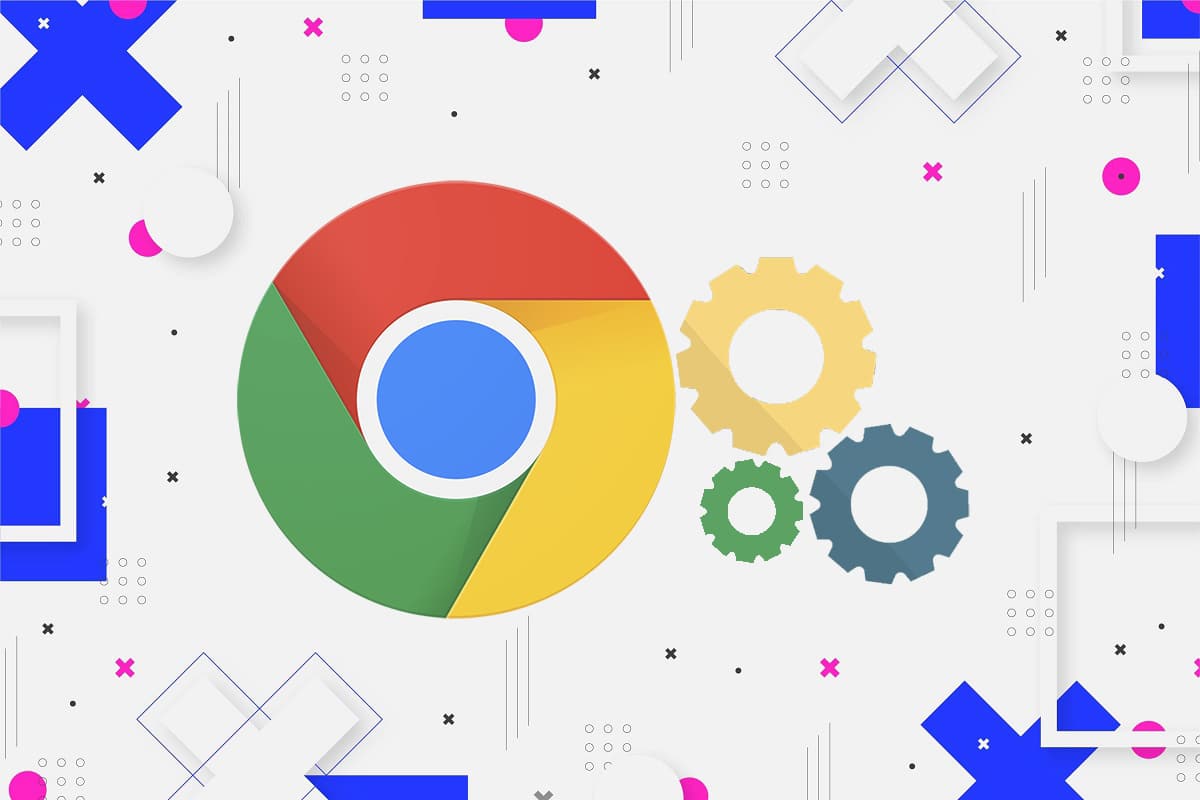
Contenuti
- Risolvi più processi di Google Chrome in esecuzione
- Perché più processi sono in esecuzione su Chrome?
- Metodo 1: terminare manualmente i processi utilizzando Chrome Task Manager
- Metodo 2: modificare la configurazione per impedire l'esecuzione di più processi
- Metodo 3: disabilitare più processi in background dall'esecuzione
- Metodo 4: chiudere le schede e le estensioni inutilizzate
- Metodo 5: reinstalla Chrome
Correggi più processi di Google Chrome in esecuzione
Perché più processi sono in esecuzione su Chrome?
Il browser Google Chrome funziona in modo molto diverso dagli altri browser convenzionali. Una volta aperto, il browser crea un mini sistema operativo, che supervisiona tutte le schede e le estensioni ad esso associate. Pertanto, quando più schede ed estensioni vengono eseguite insieme tramite Chrome, si verifica il problema dei processi multipli. Il problema può anche essere causato da una configurazione errata in Chrome e dall'uso estensivo della RAM del PC. Ecco alcune procedure che puoi provare a eliminare il problema.
Metodo 1: terminare manualmente i processi utilizzando Chrome Task Manager
Con l'intenzione di ottenere un sistema operativo più ottimizzato, Chrome ha creato un Task Manager per il suo browser. Attraverso questa funzione, puoi controllare varie schede sul tuo browser e chiuderle per correggere più processi di Google Chrome che eseguono errori .
1. Sul tuo browser, fai clic sui tre punti nell'angolo in alto a destra dello schermo.
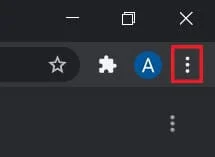
2. Dall'elenco delle opzioni visualizzate, fare clic su "Altri strumenti" e quindi selezionare "Gestione attività".
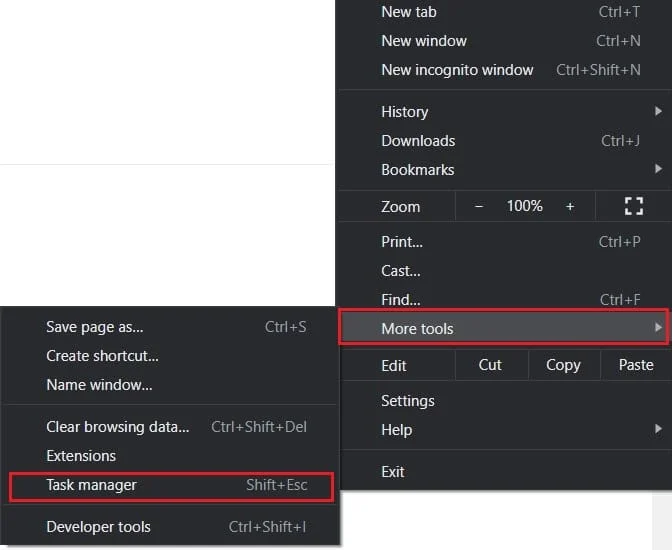
3. Tutte le estensioni e le schede in esecuzione verranno visualizzate in questa finestra. Seleziona ciascuno di essi e fai clic su 'Termina processo. '
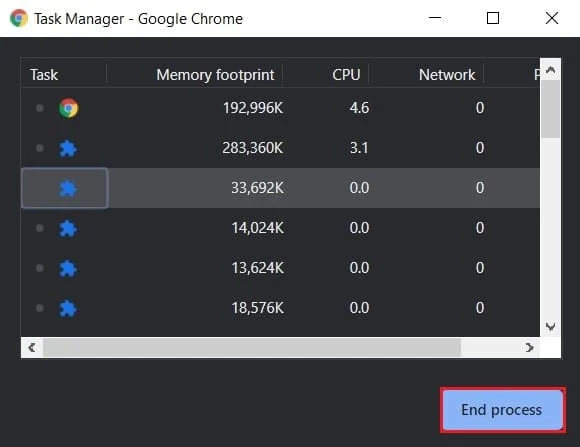
4. Tutti i processi aggiuntivi di Chrome verranno chiusi e il problema verrà risolto.
Leggi anche: Come hackerare il gioco Chrome Dinosaur
Metodo 2: modificare la configurazione per impedire l'esecuzione di più processi
La modifica della configurazione di Chrome per l'esecuzione come processo singolo è una soluzione ampiamente dibattuta. Mentre sulla carta, questo sembra il modo migliore per andare avanti, ha fornito basse percentuali di successo. Tuttavia, il processo è facile da eseguire e vale la pena provare.
1. Fare clic con il pulsante destro del mouse sul collegamento di Chrome sul PC e fare clic su Proprietà .
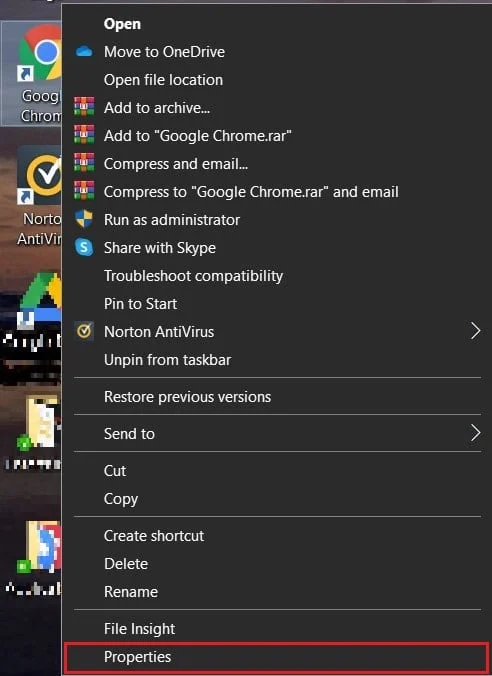
2. Nel pannello Collegamento, vai alla casella di testo denominata "Target" e aggiungi il codice seguente davanti alla barra degli indirizzi: –process-per-site
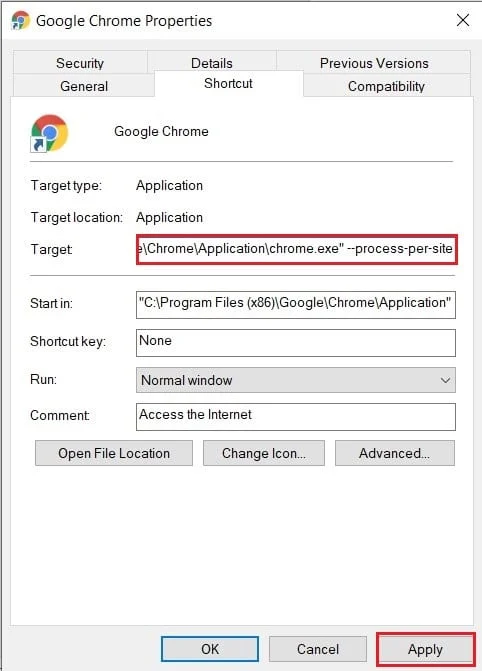
3. Fare clic su "Applica" e quindi concedere l'accesso come amministratore per completare il processo.
4. Prova a eseguire nuovamente Chrome e verifica se il problema è stato risolto.
Metodo 3: disabilitare più processi in background dall'esecuzione
Chrome tende a funzionare in background anche dopo la chiusura dell'applicazione. Disattivando la capacità del browser di operare in background dovresti essere in grado di disabilitare più processi di Google Chrome su PC Windows 10.
1. Apri Google Chrome e fai clic sui tre punti nell'angolo in alto a destra dello schermo e dalle opzioni che compaiono, fai clic su Impostazioni.

2. Nella pagina Impostazioni di Google Chrome, scorri verso il basso e fai clic su "Impostazioni avanzate" per espandere il menu Impostazioni.
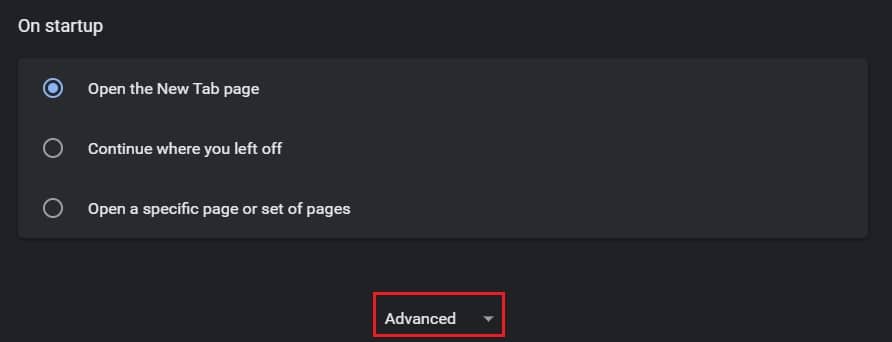
3. Scorri verso il basso fino alle Impostazioni di sistema e disabilita l'opzione che dice "Continua a eseguire app in background quando Google Chrome è chiuso".
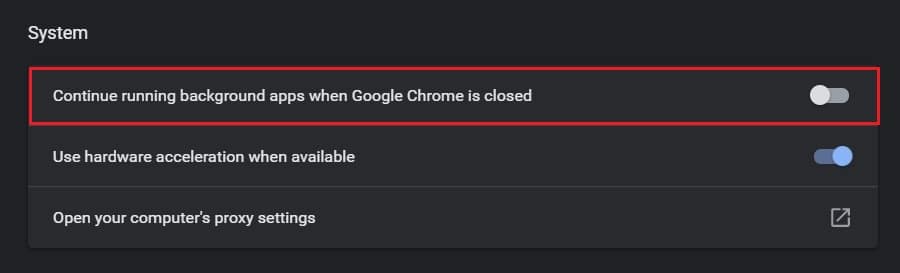
4. Riapri Chrome e verifica se il problema è stato risolto.
Leggi anche: 10 modi per correggere il caricamento lento della pagina in Google Chrome
Metodo 4: chiudere le schede e le estensioni inutilizzate
Quando troppe schede ed estensioni funzionano contemporaneamente in Chrome, tende a occupare molta RAM e provoca errori come quello a portata di mano. Puoi chiudere le schede facendo clic sulla piccola croce accanto ad esse . Ecco come disabilitare le estensioni in Chrome:
1. Su Chrome, fai clic sui tre punti nell'angolo in alto a destra, quindi seleziona Altri strumenti e fai clic su " Estensioni ".
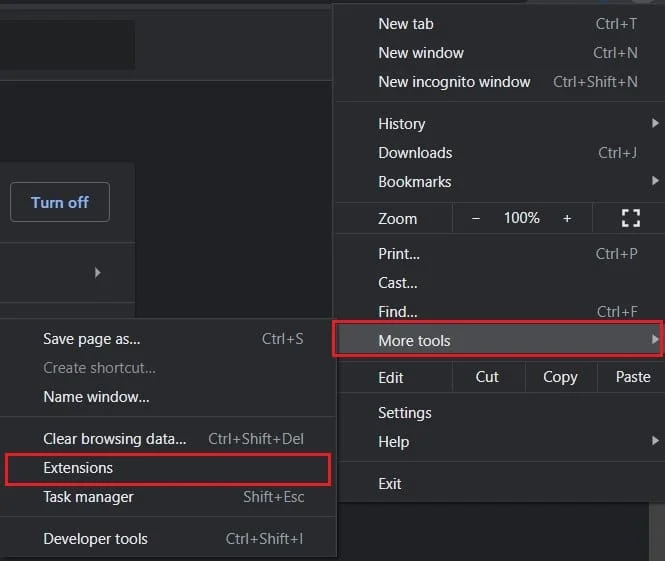
2. Nella pagina delle estensioni, fai clic sull'interruttore per disabilitare temporaneamente le estensioni che consumano troppa RAM. È possibile fare clic sul pulsante ' Rimuovi ' per rimuovere completamente l'estensione.
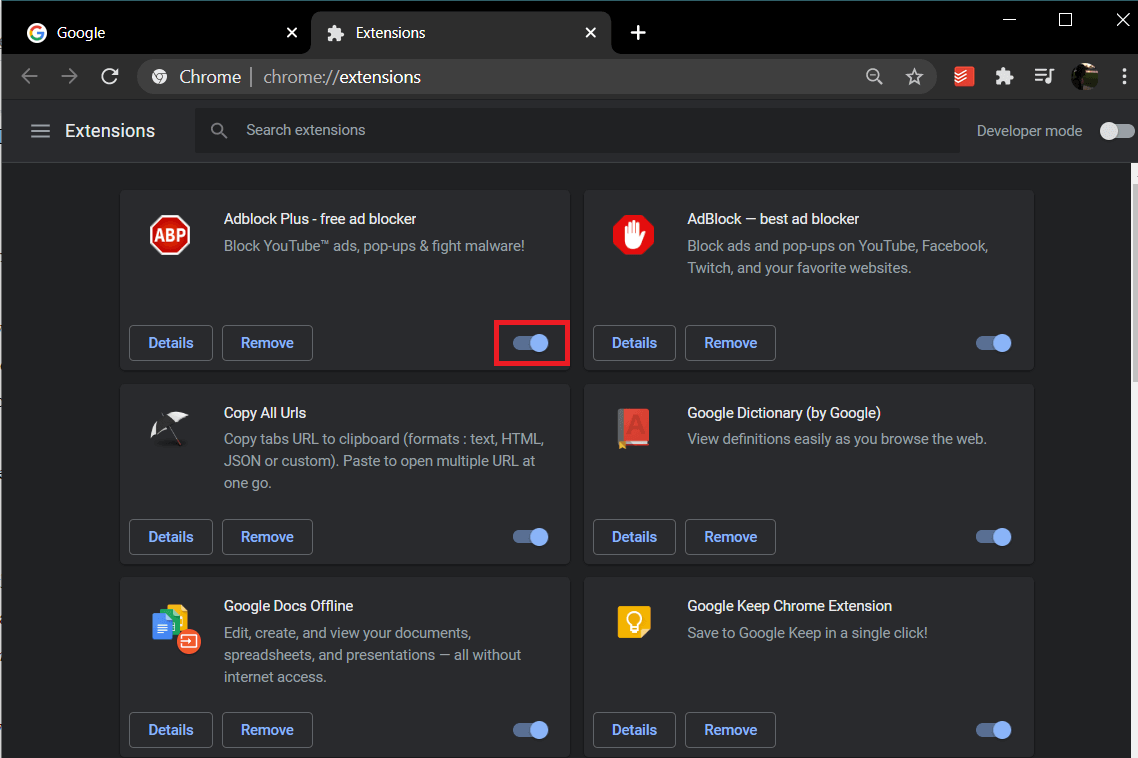
Nota: contrariamente al punto precedente, alcune estensioni hanno la possibilità di disabilitare le schede quando non sono in uso. Tab Suspender e One Tab sono due estensioni che disabiliteranno le schede inutilizzate e ottimizzeranno la tua esperienza con Google Chrome.
Metodo 5: reinstalla Chrome
Se, nonostante tutti i metodi sopra menzionati, non riesci a risolvere i problemi di più processi di Chrome in esecuzione sul tuo PC, è ora di reinstallare Chrome e ricominciare da capo. La cosa buona di Chrome è che se hai effettuato l'accesso con il tuo account Google, verrà eseguito il backup di tutti i tuoi dati, rendendo il processo di reinstallazione sicuro e infallibile.
1. Aprire il Pannello di controllo sul PC e fare clic su Disinstalla un programma.
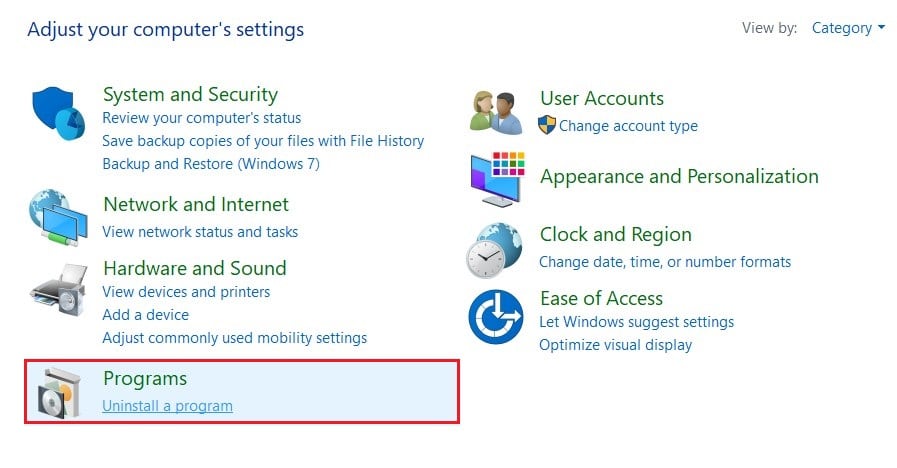
2. Dall'elenco delle applicazioni, seleziona Google Chrome e fai clic su Disinstalla .
3. Ora tramite Microsoft Edge, vai alla pagina di installazione di Google Chrome.
4. Fare clic su "Scarica Chrome" per scaricare l'app ed eseguirla di nuovo per vedere se l'errore di più processi è stato risolto.
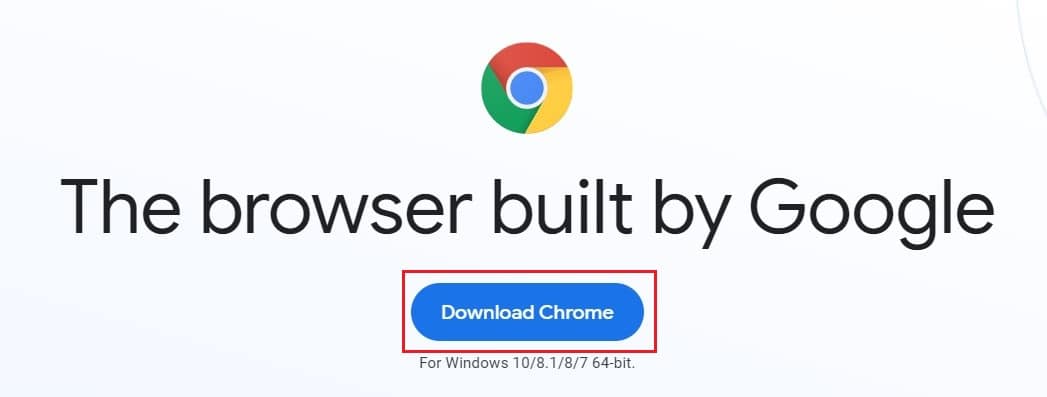
Domande frequenti (FAQ)
Q1. Come posso impedire a Chrome di aprire più processi?
Anche dopo che è stato correttamente spento, molti processi relativi a Google Chrome continuano a funzionare in background. Per disabilitarlo, apri le Impostazioni di Chrome ed espandi la pagina facendo clic su "Avanzate". Scorri verso il basso e sotto il pannello "Sistema", disabilita i processi in background. Tutte le attività in background verranno sospese e solo la finestra della scheda corrente sarà operativa.
Q2. Come posso interrompere più processi in Task Manager?
Per terminare i molteplici processi di Google Chrome che si aprono in Task Manager, accedi al Task Manager integrato presente in Chrome. Fai clic sui tre punti nell'angolo in alto a destra, vai su più strumenti e seleziona Task Manager. Questa pagina visualizzerà tutte le schede e le estensioni in funzione. Terminarli tutti individualmente per risolvere il problema.
Consigliato:
- Risolto il problema con Chrome che non si connetteva a Internet
- 4 modi per ripristinare la sessione precedente su Chrome
- 5 modi per risolvere Steam pensa che il gioco sia in esecuzione
- Come creare una canzone di YouTube come suoneria su Android
Chrome è uno dei browser più affidabili sul mercato e può essere davvero frustrante per gli utenti quando inizia a non funzionare correttamente. Tuttavia, con i passaggi sopra menzionati, dovresti essere in grado di affrontare il problema e riprendere la navigazione senza interruzioni.
Ci auguriamo che questa guida sia stata utile e che tu sia stato in grado di correggere più processi di Google Chrome che eseguono errori sul tuo PC. Se hai domande, annotale nella sezione commenti e ti aiuteremo.
